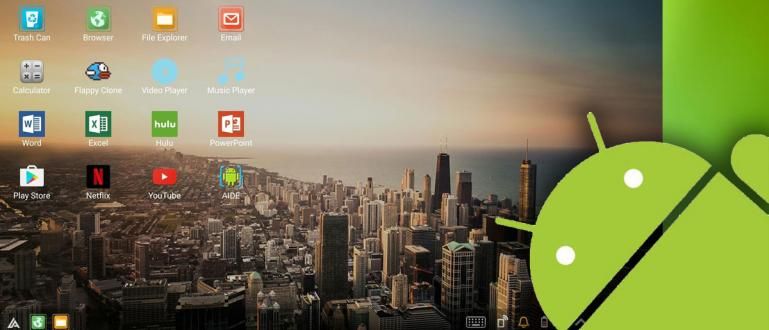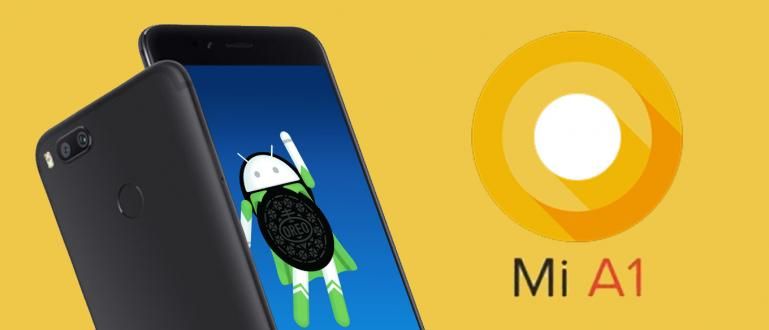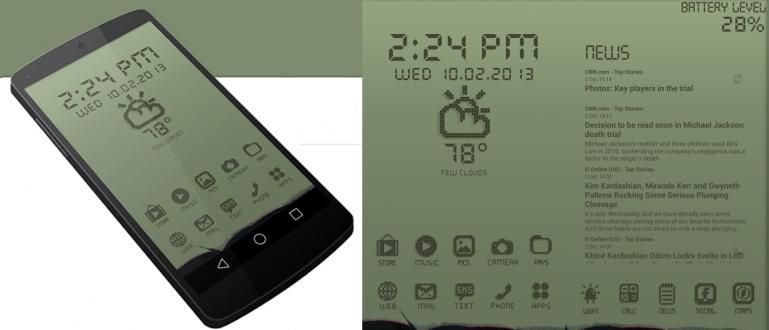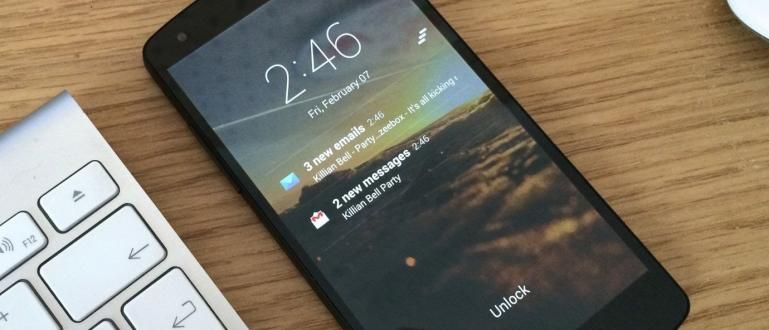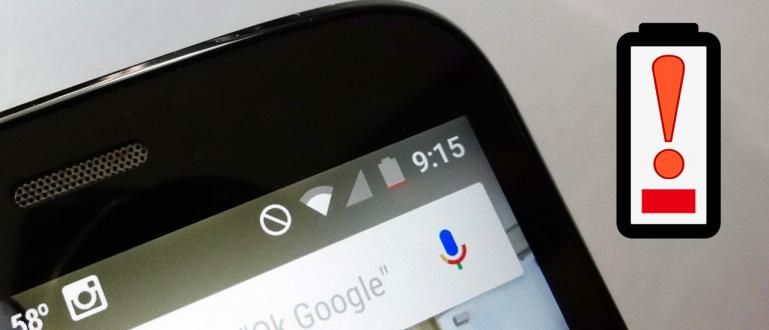Se você nunca montou um PC antes, deve estar confuso sobre como. Para isso, aqui está o artigo de Jaka sobre como montar um PC completo que seja bom e correto. Vamos ver!
Para obter um PC dos sonhos, às vezes comprar um PC completo e pronto para usar não será adequado. Ficaria muito mais satisfeito em montá-lo você mesmo do início ao fim. Começando pela escolha dos componentes, design e outros para se tornar o PC desejado.
Se você nunca montou um PC antes, deve estar confuso sobre como. Para isso, aqui está o artigo de Jaka sobre como montar um PC completo que seja bom e correto. Vamos ver!
- Estas são as especificações do melhor design de PC pelo preço de 3 milhões (atualização de 2017)
- Aqui estão as especificações dos melhores jogos para PC com preço de 3 milhões (atualização de 2017)
- O que é melhor para jogos, mais RAM ou mais rápido?
Como montar um PC completo bom e correto
Este artigo Jaka fez lançando um vídeo pertencente a um dos Youtubers na Indonésia, a saber Cuaks. Você pode ver o vídeo da seguinte maneira.
Se você não tem uma cota para transmitir o vídeo acima. Não se preocupe, Jaka tentará descrevê-lo em linhas gerais. Mas ficará muito melhor se você assistir pelo vídeo, porque é mais completo.
Sem mais delongas, veja como montar um PC completo que seja bom e correto.
Passos sobre como montar um PC completo que seja bom e correto
Passo 1
Comece instalando Processador na placa-mãe. Para instalar o processador corretamente, você deve consultar o sinal no canto esquerdo inferior do processador e do soquete.
 Fonte da foto: Imagem: Cuaks
Fonte da foto: Imagem: Cuaks Passo 2
Continue com a instalação Cooler CPU. A maneira geral é combinar o orifício na placa-mãe com o gancho no cooler do processador. Ah, sim, se você usar o cooler padrão do processador, geralmente tem pasta térmica.
 Fonte da foto: Imagem: Cuaks
Fonte da foto: Imagem: Cuaks etapa 3
Se o cooler da CPU estiver instalado corretamente, não se esqueça de conectar o cabo na placa-mãe. Normalmente na placa-mãe diz VENTILADOR DA CPU.
 Fonte da foto: Imagem: Cuaks
Fonte da foto: Imagem: Cuaks Passo 4
Continue com a instalação RAM. O gosto de Jaka certamente não será difícil, você apenas tem que combiná-lo. Porque se não servir, não funcionará. Portanto, não haverá nomes invertidos e semelhantes.
 Fonte da foto: Imagem: Cuaks
Fonte da foto: Imagem: Cuaks Etapa 5
Comece a descarregar Capa para PC até que tudo o que resta é o esqueleto. Cada gabinete do PC tem uma maneira diferente de desmontá-lo, mas, francamente, não é tão difícil.
 Fonte da foto: Imagem: Cuaks
Fonte da foto: Imagem: Cuaks Etapa 6
instalar Blindagem de E / S obtido da placa-mãe na parte traseira do gabinete do PC. Certifique-se de que a posição corresponda à posição da placa-mãe instalada posteriormente.
 Fonte da foto: Imagem: Cuaks
Fonte da foto: Imagem: Cuaks Etapa 7
instalar Placas-mãe para o gabinete do PC. Basta combinar os orifícios dos parafusos existentes. Em seguida, parafuse tudo o que puder ser parafusado. Não precisa ser muito apertado, se parecer preso, é o suficiente.
 Fonte da foto: Imagem: Cuaks
Fonte da foto: Imagem: Cuaks Etapa 8
instalar Disco rígido em gabinetes de PC. Cada caixa do PC é um pouco diferente. Alguns são aparafusados, mas alguns já possuem uma montagem e usam trilhos.
 Fonte da foto: Imagem: Cuaks
Fonte da foto: Imagem: Cuaks Etapa 9
instalar Unidade de fonte de alimentação (PSU) em gabinetes de PC. Da mesma forma que habitualmente, nomeadamente combinando com os orifícios dos parafusos.
 Fonte da foto: Imagem: Cuaks
Fonte da foto: Imagem: Cuaks Etapa 10
Conecte o cabo de alimentação da placa-mãe ou o assim chamado Cabo de alimentação ATX de 24 pinos.
 Fonte da foto: Imagem: Cuaks
Fonte da foto: Imagem: Cuaks Etapa 11
Instale o cabo de alimentação do processador ou o assim chamado Cabo de alimentação de 4 pinos da CPU. As cores são definitivamente amarelo e preto, Jaka tem certeza de que você reconhecerá o cabo facilmente.
 Fonte da foto: Imagem: Cuaks
Fonte da foto: Imagem: Cuaks Etapa 12
No pacote de compra da placa-mãe, é claro que você receberá o nome Cabo SATA. Conecte o cabo à placa-mãe. Como de costume, basta combinar. Porque se não for compatível, certamente não será possível instalar.
 Fonte da foto: Imagem: Cuaks
Fonte da foto: Imagem: Cuaks Etapa 13
Na outra extremidade do Cabo SATA, conecte ao disco rígido.
 Fonte da foto: Imagem: Cuaks
Fonte da foto: Imagem: Cuaks Etapa 14
Porque o disco rígido também precisa de energia. Leva Cabo de alimentação SATA que vem da PSU e, em seguida, conecte-a ao disco rígido.
 Fonte da foto: Imagem: Cuaks
Fonte da foto: Imagem: Cuaks Etapa 15
Comece a instalar o ventilador no gabinete do PC. A questão é que na frente do ventilador ele vai liberar ar, enquanto na parte de trás ele vai sugar o ar. Você tem que organizá-lo de tal forma, a fim de obter Fluxo de ar o bom.
 Fonte da foto: Imagem: Cuaks
Fonte da foto: Imagem: Cuaks Etapa 16
Comece conectando os cabos do gabinete do PC à placa-mãe. Como de costume, basta combinar.
 Fonte da foto: Imagem: Cuaks
Fonte da foto: Imagem: Cuaks Etapa 17
Comece a conectar Cabo do painel frontal do gabinete do PC para a placa-mãe. Jaka tem certeza de que você reconhecerá facilmente o cabo, porque o cabo é pequeno. Não tenha medo de estar errado, porque se você estiver errado, não haverá dano fatal.
 Fonte da foto: Imagem: Cuaks
Fonte da foto: Imagem: Cuaks Etapa 18
Se for tudo. Arrume os cabos atrás do gabinete do PC e prenda todas as partes do gabinete do PC que você removeu anteriormente.
 Fonte da foto: Imagem: Cuaks
Fonte da foto: Imagem: Cuaks Etapa 19
Conecte-se a uma fonte de alimentação e aproveite o PC dos seus sonhos, pronto.
 Fonte da foto: Imagem: Cuaks
Fonte da foto: Imagem: Cuaks É assim que montar um PC completo, bom e correto. Não é tão difícil quanto você pode pensar, o ponto é que a maioria deles está apenas combinando. Então o que você está esperando, vamos montar um PC!
Certifique-se também de ler os artigos relacionados PC ou outras postagens interessantes de Filho de Andalas.
Banners: ThinkComputers